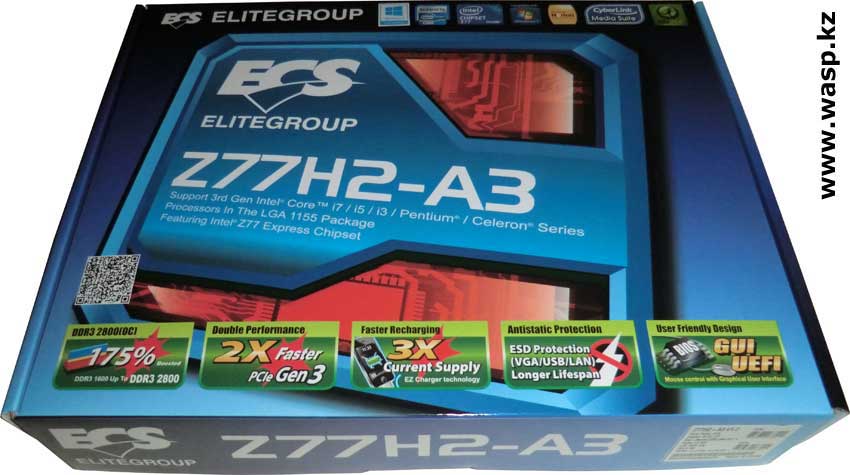
Часть первая - внешний обзор
Сегодня мы рассмотрим материнскую плату производства ECS Elitegroup на чипсете Z77 - Z77H2-A3 (V1.2), хотя обзоры этой матплаты в интернете присутствуют и обзоры неплохие.
Эта материнская плата была куплена в одном компьютерном магазине г. Алматы за сумму примерно 89 долларов США, с гарантией в 1 год. Тайваньская компания Elitegroup Computer Systems (ECS) основана в 1987 году, на сегодняшний день является одной из 12 крупнейших в мире производителей компьютерных комплектующих. Она известна своими недорогими и вполне качественными продуктами, однако она выпускает и топовые продукты. ECS Z77H2-A3 (V1.2) является массовым и сравнительно низкобюджетным изделием, при этом основана на продвинутом чипсете и имеет все функции для полноценного оверклокинга.
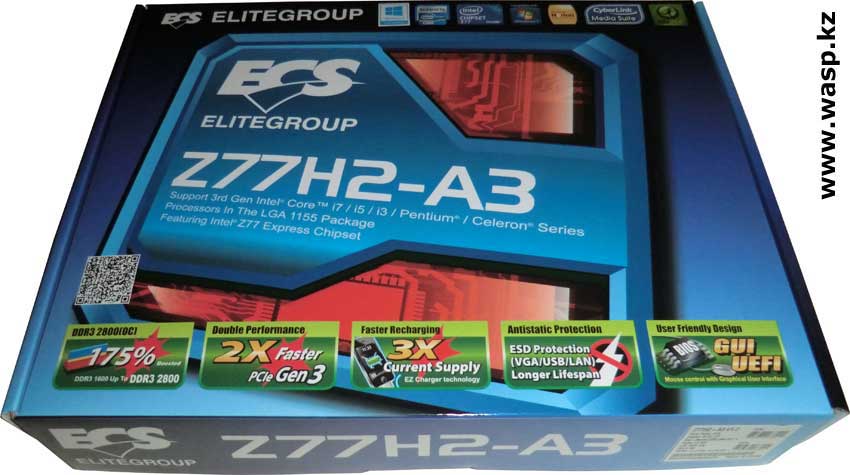


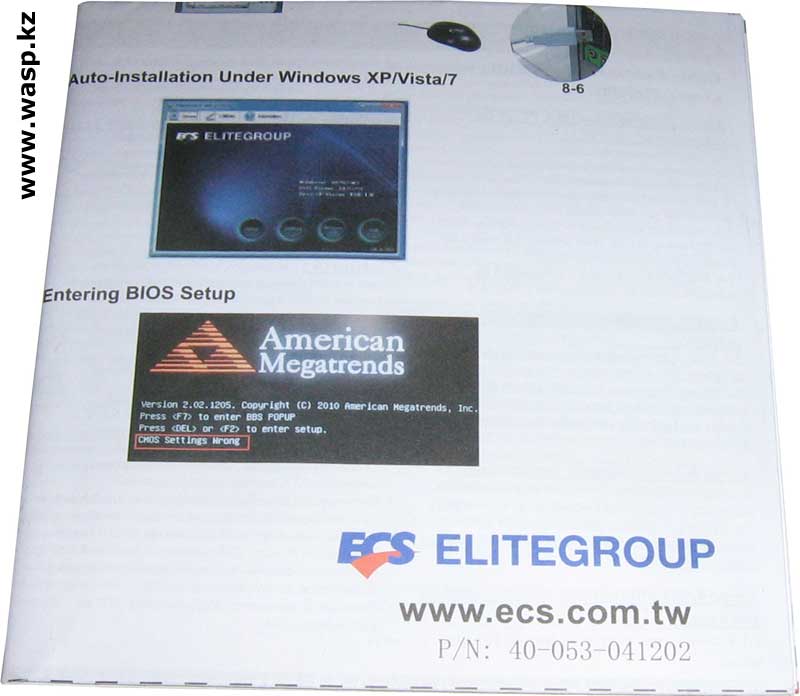

ECS Z77H2-A3 на фото мануал и диск с драйверами, выше плакат по установке матплаты
Стандартная синих тонов коробка, в также оформленных коробках продаются некоторые другие матплаты этой компании. На ней масса значков - поддерживаемых и фирменных технологий производителя. На обратной стороне коробки снова значки с кратким описанием функции каждого из них.
Открываем коробку и видим на вставке из картона три пакетика - два это SATA кабели (самые обычные), и одну I/O панель. Картонная вставка дополнительно защищает матплату ECS Z77H2-A3 от возможных неприятностей. Под ней находится сама материнская плата в антистатическом пакете, снизу защищенная прокладкой из пористого материала типа поролон. На самом дне - большой иллюстрированный плакат, кратко описывающий установку матплаты в корпус компьютера. Затем брошюра - более подробный мануал, но только на английском языке. В эту брошюру вложен компакт-диск с драйверами и программным обеспечением.
Достаем из пакета саму материнскую плату ECS Z77H2-A3. Это полноразмерная ATX плата размерами 305 на 210 мм. В верхней части находится закрытый пластмассовой заглушкой процессорный разъем LGA1155 - стандартный. Цепи питания процессора состоят из МОСФЕТов, которые закрыты алюминиевым радиатором своеобразной формы. Так же в цепях питания присутствуют залитые компаундом, в пластмассовых корпусах дроссели и твердотельные конденсаторы. Выше процессорного разъема расположен один четырехконтактный стандартный разъем питания CPU, микросхема ШИМ-контроллера RT8859M, и четырех контактный разъем для подключения охлаждения процессора. Вправо идут четыре слота под память, они разбиты на две пары, серого и белого цветов. За ними расположены цепи питания оперативной памяти, 24-контактный разъем питания материнской платы и еще один 3-контактный разъем для дополнительного вентилятора. Вообще, таких разъемов на материнской плате ECS Z77H2-A3 четыре, включая процессорный.
|
ECS Z77H2-A3 - большое фото + Щелкните по рисунку, чтобы увеличить! |
+ Щелкните по рисунку, чтобы увеличить!
|
|
+ Щелкните по рисунку, чтобы увеличить! |
+ Щелкните по рисунку, чтобы увеличить!
|
|
ECS Z77H2-A3 обратная сторона матплаты + Щелкните по рисунку, чтобы увеличить! |
+ Щелкните по рисунку, чтобы увеличить!
|
|
+ Щелкните по рисунку, чтобы увеличить! |
+ Щелкните по рисунку, чтобы увеличить!
|
|
+ Щелкните по рисунку, чтобы увеличить!
|
ECS Z77H2-A3 сетевой контроллер RTL8111E + Щелкните по рисунку, чтобы увеличить! |
|
ECS Z77H2-A3 нижняя сторона материнской платы + Щелкните по рисунку, чтобы увеличить! |
|
Ниже процессорного сокета размещены разъемы для карт расширений: сперва идет один "короткий" PCI Express x1, ниже слот для видеокарты PCI Express x 16 Gen3.0, потом снова три PCI Exp x1, затем парочка "старых добрых" PCI разъема. Так что в этом отношении у матплаты полный порядок. Некоторые сетуют на отсутствие второго слота под видеокарту... но по мне это только плюс. Не того ценового сегмента эта материнка, чтобы строить на ней топовые игровые конфигурации с двумя видеокартами.
Рядом с этими слотами расположены две микросхемы ALC892 - восьмиканальный HD аудиокодек и RTL8111E - сетевой контроллер (Gigabit Lan), оба чипа производства Realtek.
Между слотами находится стандартная батарейка и мост PCIe—PCI на базе контроллера ITE IT8893E (так как чипсет не имеет встроенной поддержки якобы устаревших PCI-слотов). Правый нижний угол весьма насыщенный: сразу за разъемом видеокарты расположен чип флэш-памяти БИОСа, он впаян в плату. Рядом расположен восьмиштырьковый разъем SPI_DEBUG, он предназначен для прошивки этой флэш-памяти программатором.
Темно-серого цвета алюминиевый радиатор на подпружиненных клипсах закрывает чипсет. Ниже радиатора имеются два парных штырьковых разъема: один подписан ME_UNLOCK и он блокирует возможность прошивки БИОСа (если НЕ установлена перемычка), второй разъем подписан CASE - сюда можно подключить датчик открытия корпуса (которого в комплекте, разумеется, нет). Там же расположена большая микросхема с наклейкой, на которой сказано: AMI-Aptio DT©2006 BW80 2707 - это микросхема ITE IT8728, и она обеспечивает работу COM-порта, работу PS/2, системного мониторинга и управления вентиляторами.
Вправо от радиатора чипсета разъем, подписанный USB3F - это разъем дополнительных разъемов USB3.0, например, на переднюю панель (этого устройства так же нет в комплекте). Потом идет группа SATA разъемов: в сером пластмассовом корпусе расположены два разъема SATA 6 Гб/с, в белом и двух вертикально распаянных - четыре SATAII.



ECS Z77H2-A3 радиатор охлаждения чипсета

ECS Z77H2-A3 охлаждение МОСФЕТ процессора

ECS Z77H2-A3 слот под видеокарту
По нижнему краю плату расположены следующие элементы: стандартный штырьковый разъем для подключения кнопок и индикации передней панели, две группы разъемов, для подключения колодок USB - на переднюю и заднюю панели. Один разъем серого цвета F_USB1, это означает, что он обеспечивает ускоренную зарядку подключенных устройств (например, мобильного телефона) - технология ECS EZ Charger. Потом идет перемычка красного цвета CLR_CMOS, очистка настроек БИОСа. Трехконтактный разъем SPK предназначен для подключения динамика (того, что пикает при загрузке))). Далее разъем для подключения какого-нибудь вентилятора (наверное, для каких-нибудь недоделанных видеокарт). Колодка для подключения внешней планки COM-порта. Далее группы разъемов SPDIFO и F_AUDIO, для вывода звука через отдельную планку и для подключения аудиоразъемов с передней панели корпуса компьютера.



ECS Z77H2-A3 чип БИОС и контакты для прошивки

ECS Z77H2-A3 ШИМ-контроллер на плате
Разъемы на внешнюю, заднюю сторону корпуса ПК таковы, сверху вниз: настраиваемый разъем PS/2 - к нему можно подключить либо мышку, либо клавиатуру (матплата сама распознает устройство); два порта USB2.0 - к ним можно подключить также мышь, клавиатуру или что любое другое. Разъем D-Sub (VGA) и под ним разъем DVI, для подключения монитора (в случае использования встроенного в процессор видеоадаптера). Шесть разъемов USB, из них два USB3.0 - отмеченные синим цветом. Сетевой разъем - LAN. Шесть аудиоразъемов.
На обратной стороне матплаты ничего примечательного - стальная пластина укрепляющая процессорный сокет и все.
* Эта материнская плата на сайте изготовителя (уже нет ее там)
* Часть вторая - БИОС, характеристики, разгон и выводы
Михаил Дмитриенко, Алма-Ата, 2013 г.
Часть вторая - БИОС, характеристики, разгон и выводы
В первой части нашего обзора мы рассмотрели материнскую плату ECS Z77H2-A3 (V1.2) чисто внешне. Теперь соберем на ее базе системный блок и попробуем ее в работе. Конфигурация ПК в данном случае не важна, мы рассматриваем саму матплату, но на всякий случай сообщаю: процессор - Intel Core i5 3330 Ivy Bridge (со штатным кулером), ОЗУ - две планки памяти Transcend JM1600KLN-2G DDR3 1600 MHz по 2 Гб каждая, накопитель Kingston SV300S37A/60G, блок питания ATLANT A500-12 500W (что был под рукой).
Характеристики ECS Z77H2-A3 следующие:
Сокет LGA1155, соответственно поддержка всех процессоров этого сокета, в т.ч. и процессоров 2 и 3 поколения.
DMI 5.0GT/s - скорость последовательной шины, по которой процессор "общается" с чипсетом
Чипсет Intel Z77 Express
Двухканальная память DDR3 до 2800(OC)/2600(OC)/2400(OC)/2133(OC)/1800(OC)/1600, максимум 32 Гб
Один разъем PCI Express x16 стандарта Gen3.0 - под видеокарту
Четыре слота PCI Express x1
Два разъема PCI
Четыре разъема SATAII
Два разъема SATA 6 Гб/с
Возможность создания массива RAID0, RAID1, RAID5, RAID 1
8-канальный HD аудиокодек на основе чипа Realtek ALC892
Сетевой контроллер на основе RealTek RTL 8111E Gigabit Lan
Разъемы USB: шесть портов USB2.0 и еще четыре через дополнительные панели (два из них поддерживают EZ Charger), два порта USB3.0 и еще два через дополнительную панель
Два разъема для подключения монитора: один D-Sub (VGA) и один DVI
Один сетевой разъем RJ45
Шесть аудиоразъемов на задней панели
На плате присутствуют стандартные разъемы: 24-контактный и 4-контактный питания, один 4-контактный процессорного охлаждения и три 3-контактных (2 SYS_FAN, 1 PWR_FAN). Разъем для подключения планки с COM-портом, один выход SPDIF, стандартные колодки для подключения кнопок и индикации, а также аудиоразъемов для передней панели.
На компакт-диске, помимо драйверов, представлено некоторое количество программного обеспечения, насколько оно вам нужно - каждый решает для себя сам. Мне, например, оно совершенно не нужно.
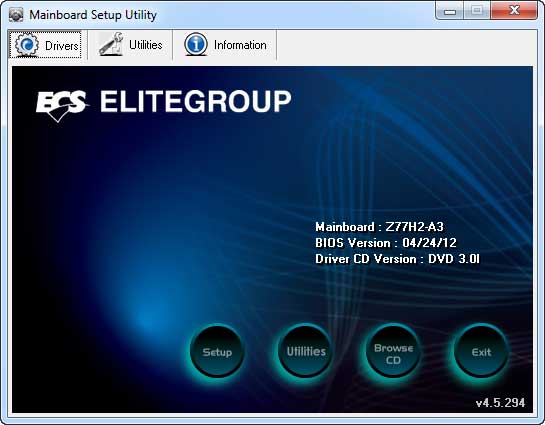
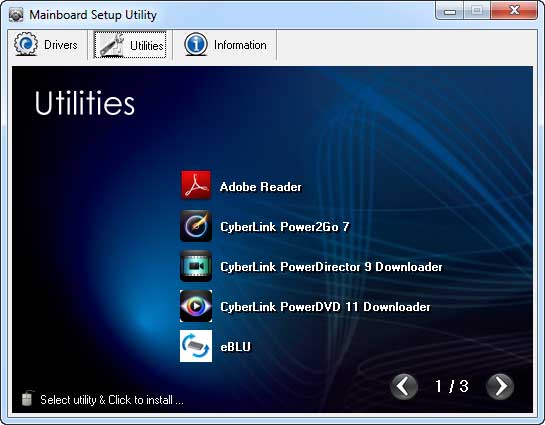
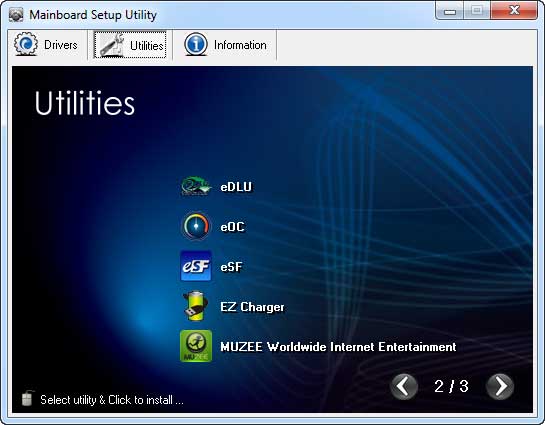
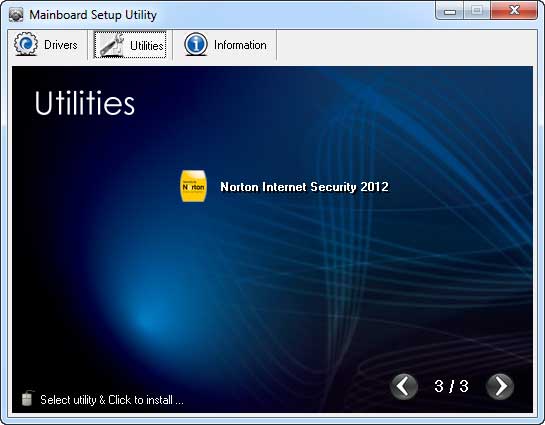
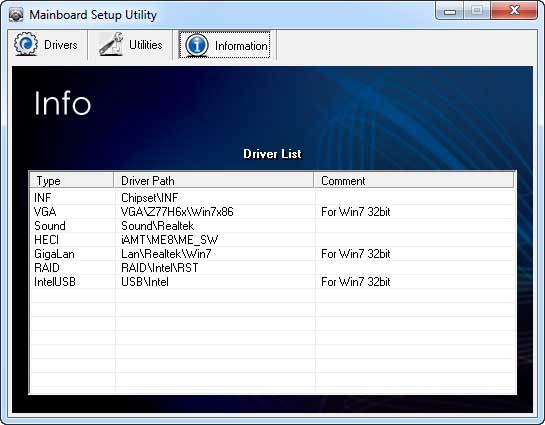
ECS Z77H2-A3 скриншоты программ с установочного диска
БИОС материнской платы - AMI BIOS с 64 Мб SPI Flash ROM. При включении ПК нас встречает стандартная заставка American Megatrends с каким-то масонским треугольником. Щелкаем DEL и заходим в БИОС.
По причине поломки моего фотоаппарата, я не могу предоставить соответствующих картинок, и потому отсылаю Читателей на страницу с подробным описанием матплаты Z77H2-A3D - ссылка уже не работает... (в БИОСе у них нет различий и прочие отличия минимальны).
Щелкая по клавише DEL мы заходим в БИОС, в первом окне мы видим четыре значка: Язык интерфейса - где собственно и выбираем русский язык. Второй значок - Умолчанию (перевод на совести китайцев), щелкнув по этому значку, выберем настройки по-умолчанию, заводские. Далее - загрузка, здесь можно будет выбрать с чего загружаться - с жесткого диска, с оптического привода, с флэшки или еще чего другого. Расширенный - это переход в сами настройки БИОСа. Ниже этих кнопок указано название материнской платы, дата создания, системное время, указан установленный центральный процессор и объем установленной памяти.
Щелкаем по Расширенным установкам и в первой вкладке снова выбор языка - выбираем русский, настройка даты и времени. Следующая вкладка снова называется Расширенный. В ней пункты: Launch CSM, Launch PXE OpROM и Launch Storage OpROM. Далее идут пункты, щелкнув по которым открываются дополнительные настройки: Конфигурация LAN (там только включить или выключить встроенный сетевой контроллер). Состояние ПК - здесь мы можем увидеть информацию о температуре, о скорости вращения вентилятора, напряжения и прочий мониторинг. Тут же есть пункт - Регулируемый вентилятор - где можно настроить скорость вращения вентиляторов... если хватит настойчивости во всем этом разобраться.
Далее, Параметры ACPI, где можно настроит электропотребление ПК. Потом пункт - Конфигурация CPU. Здесь описаны поддерживаемые и не поддерживаемые вашим процессором технологии и некоторые их настройки. Далее - Конфигурация SATA и еще Конфигурация USB. Конфигурация Super IO и Технология Intel Rapid Start (последнее, для ускорения работы, с двумя жесткими дисками).
Следующая вкладка - Чипсет. Там три открывающихся пункта: Северный мост, Южный мост и Подсистема ME. Северный мост, здесь настройка встроенного видеоядра - инициализация при загрузке, выделяемая память на встроенное видео, включение нескольких мониторов с внутренним графическим контроллером. Южный мост, здесь настройка - поведение ПК в случае перебоев с электроэнергией, конфигурация Аудио, Azalia HD Audio, HDMI Azalia, а также включение датчиков открытия корпуса, если вы такие установите.
Подсистема ME - там только указана версия встроенного ПО ME - Management Engine.
Вкладка M.I.B III - здесь именно и находятся все разгонные функции материнской платы: Функция оверклокинга CPU, Chipsen OverClocking Configuration... очень много специфичных настроек.
Вкладка Загрузка - здесь определяется с чего будет грузится ПК в первую очередь. Вкладка Безопасность - здесь можно задать Пароль, и тут же его забыть... Выход - здесь можно сохранить настройки и перезагрузится, или сбросить настройки на дефолтные, либо выбрать одну из конфигураций настроек (прежде их создать надо).
БИОС имеет русификацию, управление с помощью клавиатуры и мыши, в целом понятный. Но есть несколько моментов, на которые стоит обратить внимание. Первое - это выставление режима для накопителей. По умолчанию там стоит режим IDE и совершенно не понятно, зачем он там стоит, ведь эта материнская плата не имеет ни одного IDE разъема. Потому надо вручную выставить режим AHCI, еще до установки ОС, тем более, если вы используете SSD накопитель. Раздел настройки регулировки оборотов вентиляторов непонятный и потребует времени на настройку методом "научного тыка"... Раздел для разгона также требует соответствующих познаний и потому я бы не советовал просто так менять там что-либо...
Впрочем, регулировку оборотов вентиляторов и разгон можно осуществлять и из-под Виндовс, с помощью программ eSF и eOC, которые имеются на инсталляционном диске. Однако в этом случае вам придется смириться с тем, что эти две программы у вас будут в Автозагрузке. Потому эти настройки желательно производить все же в БИОСе.
Далее, при обновлении БИОСа с помощью программы eBLU, вы можете столкнуться с проблемой запуска операционной системы, но здесь все просто - при обновлении микропрограммы БИОСа и последующей перезагрузки ПК, все значения "обнуляются" до дефолтных значений, соответственно надо снова вместо IDE выставить AHCI.
Следующий момент, который просто убивает - если вы купите дискретную видеокарту (т.е. просто видеокарту)... Подключив компьютер вы, скорее всего, просто ничего не увидите, хотя Виндовс будет загружаться... а подключив монитор к разъему "встроенного видео" вы увидите, что все работает... и в БИОСе нет ни одного пункта на этот счет... и никакие прошивки вам не помогут... и компания ECS Elitegroup на своем сайте об этом не обмолвилась ни словом, да и ваши запросы в их Техподдержку останутся безответными... (как это было у меня).
Проблема решается примерно так: выключаем ПК, вставляем вашу видеокарту в слот PCI-Express, подключаем к ней дополнительное питание, если требуется, но монитор остается подключенным к разъему матплаты - к "встроенному видео". Включаем компьютер и заходим в БИОС, там ничего не меняем - надо, чтобы БИОС "увидел" вставленную видеокарту (только то, что он увидел или не увидел, мы не знаем), потом щелкаем по - Сохранить изменения и перезагрузиться. Как только экран погаснет, мигом обесточиваем комп - кнопкой на заднице блока питания или просто выдергиваем вилку из сети. Подключаем разъем монитора к дискретной видеокарте и включаем компьютер... в лучшем случае у вас получится раза с третьего-четвертого... У меня не получилось и с десятого раза, и мне помог только спец из Техподдержки компании A-Computers, где я и купил эту матплату, когда я им привез весь системный блок.
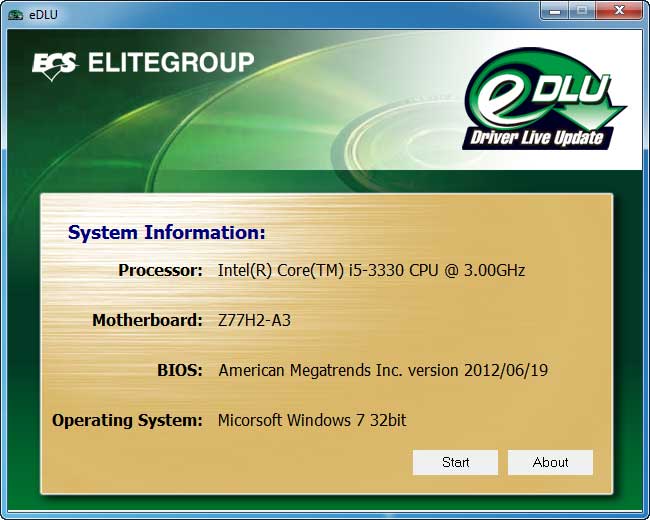
ECS Z77H2-A3 программа eDLU для обновления драйверов
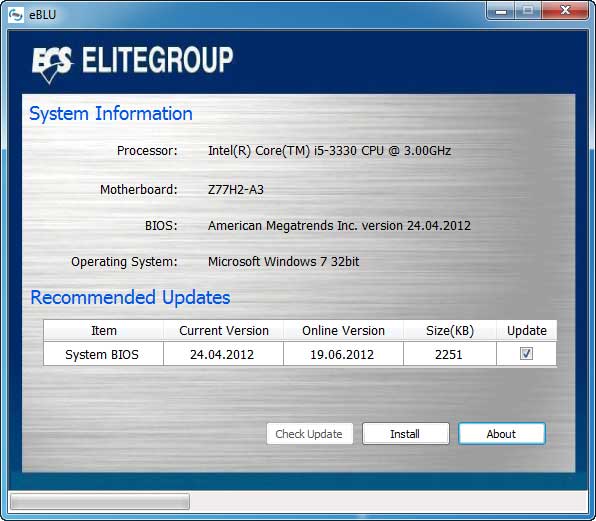
ECS Z77H2-A3 программа eBLU для прошивки BIOS
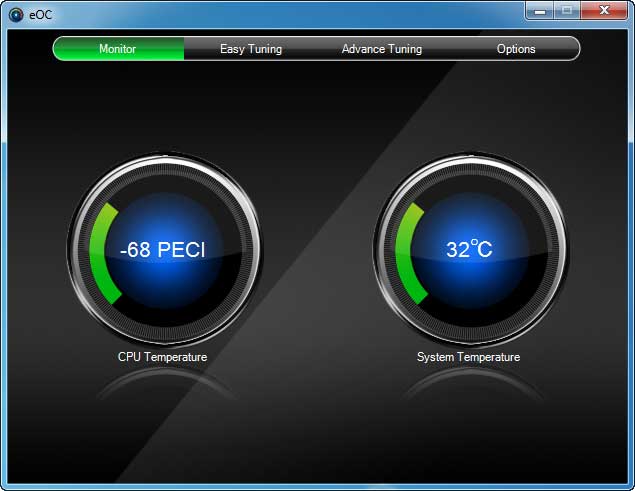
ECS Z77H2-A3 программа eOC для разгона матплаты
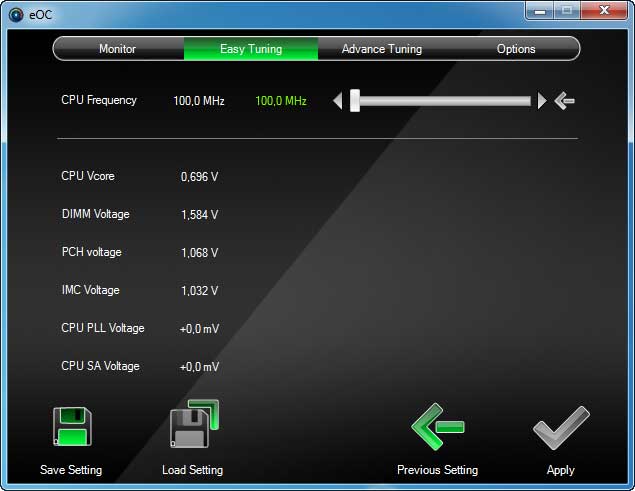
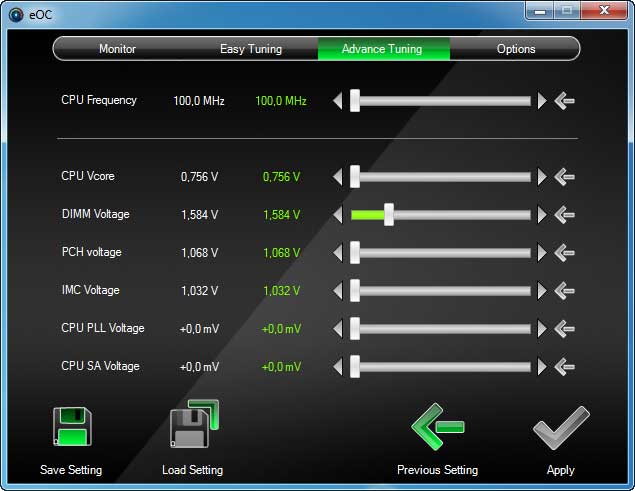
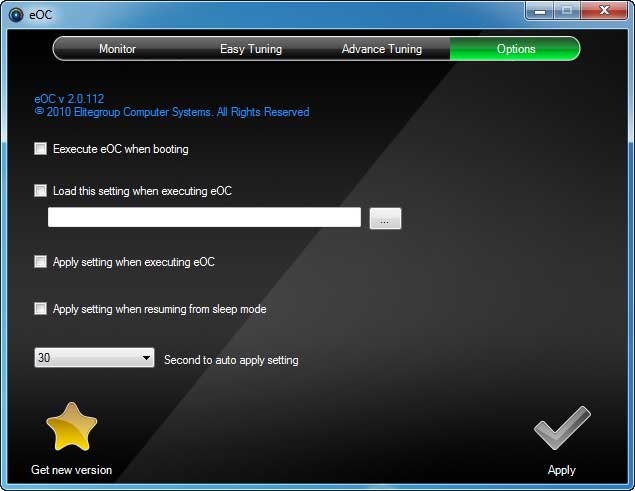
На фоне этого прочие проблемы кажутся мелкими недочетами, как например: установка банальных драйверов на матплату с инсталляционного диска, вещь сама по себе простая и банальная - азбучная, но только на первый взгляд... Установка драйверов раздует количество программ в Автозапуске на 5-6, и Диспетчер задач покажет не менее 45 выполняемых процессов... а установив сопутствующее ПО с этого диска - разумеется "крайне важное и крайне необходимое" - в вашей Автозагрузке уже будет не протолкнуться и Диспетчер задач, явно тормозя, покажет 70-75 выполняемых процессов. А при установке номинального количества программного обеспечения, у вас там будет одновременно крутится более сотни процессов. И что интересно - все они призваны УСКОРИТЬ работу Системы, делать вашу работу на ПК более комфортной и безопасной. Результат этих забот прямо противоположный - Система начинает безбожно тормозить, свободное место на вашем жестком диске (а тем более SSD-накопителе), тает как снег в июле, а в интернете вы будете только и делать, что закрывать настырно открывающиеся страницы с предложениями "еще большей заботы об вас"...
И удаление из Автозагрузки, например с помощью программы CCleaner, большей части этого "счастья" решит половину, или даже всего треть проблемы. Потому как останется еще масса работающих программ, которые надо отключить только в Панель управления - Администрирование - Службы. Но и здесь отображено далеко не все. Надо зайти в Планировщик заданий и там отключить пару дюжин совершенно ненужных дармоедов. Однако - ПРЕДУПРЕЖДАЮ - вы должны отдавать себе отчет в том, что делаете, иначе вы можете запросто получить полный крах Системы... Данные манипуляции позволят получить наконец-то желаемое и обещанное быстродействие компьютера.
Разгонный потенциал материнской платы ECS Z77H2-A3 судя по настройкам в БИОСе внушительный, но судя по элементной базе - она недолго проживет с хорошим разгоном... Упрощенные цепи питания CPU, сомнительное охлаждение на МОСФЕТах, твердотельные конденсаторы только там и в питании оперативной памяти... Нет, я бы не рисковал на серьезный разгон с этой матплатой. А так, поднять частоту процессора на 200-300 мегагерц, на это способна и любая другая материнка...
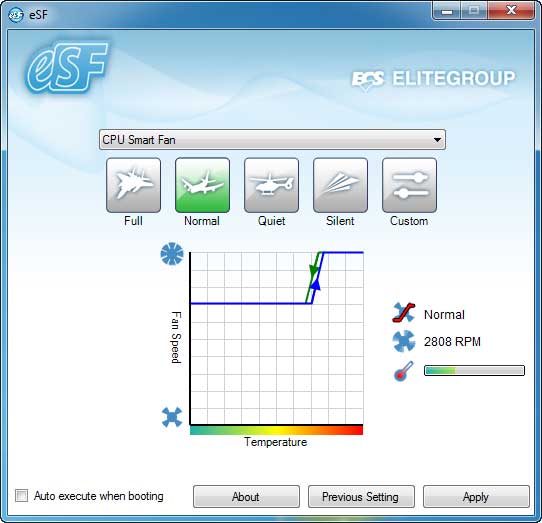
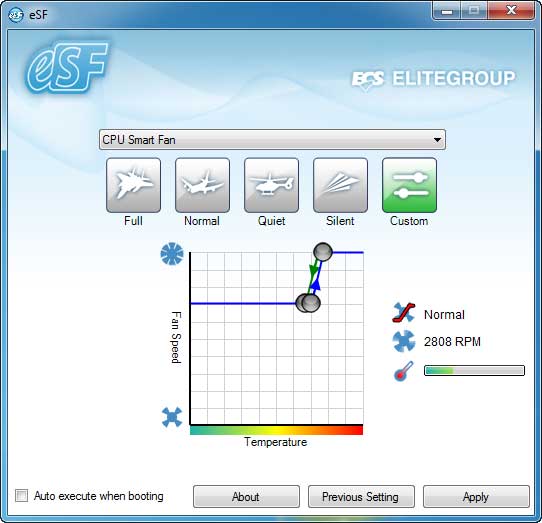
ECS Z77H2-A3 программа eSF минимальный шум вентилятора
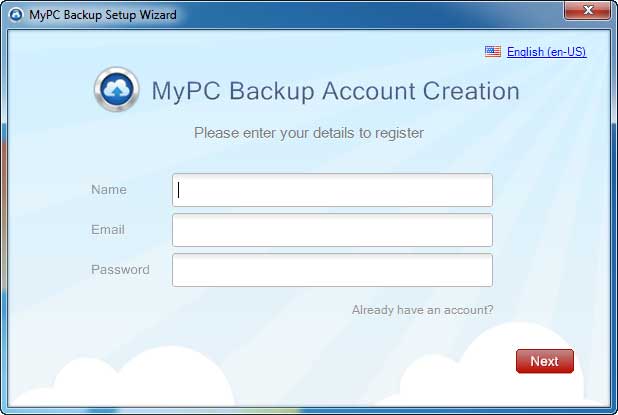
ECS Z77H2-A3 программа MyPC Backup
Выводы. Материнская плата ECS Z77H2-A3 оставляет ощущение какой-то недоделанности - недоделанный БИОС, какие-то непонятки с дискретными видеокартами, условный потенциал для оверклокинга, заложенный в чипсет... С другой стороны наличие почти всех необходимых разъемов, особенно парочка PCI слотов, это плюс. Как и четыре разъема под оперативную память. Разъемы под VGA и DVI - отсутствие HDMI видимо для кого-то и минус, но с ним стоимость матплаты, безусловно, выросла бы (лишняя железка и отчисления держателю патента)... Так же неоднозначно расценивается всего один слот PCI-Express под видеокарту: для кого-то это минус, для меня чистый плюс (производитель пожертвовал бы тогда стандартными PCI разъемами).
Расположение SATA разъемов на ECS Z77H2-A3 удачное, они не перекрываются видеокартой, даже двухслотовой.
На этом можно, в общем-то, и закончить. Напоследок, в продаже есть матплаты ECS Z77H2-A3 и ECS Z77H2-A3D, в чем между ними разница и что выбрать? Нет на этот счет никакой информации и Техподдержка ECS также предпочла не ответить мне на этот вопрос - за что им жирный минус. На деле, если внимательно посмотреть информацию на сайте ECS - разницы вообще нет. Однако есть разница между той ECS Z77H2-A3, что на офсайте Элитгруп и той ECS Z77H2-A3, что куплена мною, и эта разница - "обвес" аудиочипа: на офсайте на фото там использованы обычные электролитические конденсаторы, у меня же вместо них керамические SMD-конденсаторы. Что лучше, что хуже?.. да никакой разницы!
ДАЛЕЕ - прошивка БИОСа...
Михаил Дмитриенко, Алма-Ата, 2013 г.
Материнская плата ECS Z77H2-A3 (V1.2) проработала без нареканий ровно 1 год и один месяц. Затем, после переустановки Windows - установил 64 битную версию, появились некоторые проблемы: вылеты в "синий экран", да и проблема с подключением дискретной видеокарты тоже достала. Поэтому прошивка БИОСа стала актуальной. Для этого ECS предоставляет утилиту eBLU, однако она оказалась совершенно бесполезной - они не находила никаких обновлений БИОСа... Следующий шаг - просто скачал обновления БИОСа с сайта ECS. И тут начались проблемы серьезные... При запуске прошивальщика и указания файла для прошивки (он идет в архиве), выскакивали ошибки. BIOS на ECS Z77H2-A3 (V1.2) не хотел прошиваться... Однако он не просто отказался прошиваться - бог с ним, он испортился...
+ Щелкните по рисунку, чтобы увеличить!
+ Щелкните по рисунку, чтобы увеличить!
Комп запускался и тут же отключался, и снова самопроизвольно запускался, затем на монитор перестал подаваться сигнал. Убрал видеокарту - нет изображения. Отключил все что можно - ноль реакции, все то же самое. Изображение появлялось только после обнуления БИОСа, и загрузка ОС была возможна, если сразу указать - "Загрузка с такого-то диска". Если менять значения в БИОСе, сохранять и перезагружаться - снова черный экран...
Проблема с прошивкой БИОСа ECS Z77H2-A3 (V1.2) оказалась простой - я ее сам проморгал (наверное, последствия празднования Нового года). На офсайте сказано примерно следующее: Если версия вашего BIOS ME ниже, чем 8.1.X.X, то следует прошить... После прошивки возврата не будет - более ранние версии прошивок не встанут, а если пытаться, можно вызвать крах системы... Там же есть ссылка, она ведет на другой сайт ECS, где находим модель нашей материнской платы - Z77H2-A3 (V1.2), скачиваем ее. И прежде, чем заняться прошивкой - ВСПОМИНАЕМ кое-какие элементы на материнской плате. Я вспомнил, только скачав эту последнюю версию БИОСа.
+ Щелкните по рисунку, чтобы увеличить!
На плате, ниже радиатора, охлаждающего чипсет, есть четыре штыревых разъема. Два из них подписаны CASE - это для подключения датчика вскрытия корпуса, а два вторых подписаны ME_UNLOCK. Именно ЭТО я и вспомнил - пока там нет перемычки БИОС заблокирован. На фото выше на эти перемычки указывает красная стрелка.

Обнуляю БИОС, ставлю перемычку на ME_UNLOCK, запускаю ПК, выбираю загрузку с диска, на котором установлена ОС. Винда загружается, запускаю прошивку - все готово! Выключаем компьютер и убираем перемычку. Операция успешно завершена.
Конечно, этот процесс следует выполнять обеспечив компьютером ИБП, на всякий случай - вдруг "свет моргнет". У меня стоит FSP Vesta 650, так что здесь я был спокоен.
+ Щелкните по рисунку, чтобы увеличить!
После перезагрузки мы видим обновленный BIOS материнской платы ECS Z77H2-A3 (V1.2). Он симпатичен. Встречает нас экран, где есть выбор языка - русский присутствует. Данные по "железу". Выбор предустановленных шаблонов оверклокинга, здесь же индикаторы системного мониторинга: частота, температура, вольтаж, скорость вращения вентиляторов. Есть выбор загрузочного устройства. Сверху, рядом с выбором языка, пункт - Умолчания, сброс настроек БИОСа до заводских, дефолтных. И пункт - Расширенный, здесь собственно все привычные нам настройки. Снова выбор языка - русский. Установки системной даты и времени. Далее расширенные настройки и здесь есть пункт - Конфигурация SATA. Заходим - ТОЖЕ НАДО ПОМНИТЬ! - выставляем режим AHCI, потому что по-умолчанию стоит IDE, и включаем его для всех подключенных накопителей. Там же есть возможность включить любое SATA устройство как "Съемный диск" - для возможности "горячей замены", но я этим не балуюсь.
В разделе Чипсет есть те самые настройки работы с видеокартой - переключение с встроенной на дискретную. Стоит Авто.
В разделе M.I.B III скрыты все тонкости разгонных возможностей. Раздел Загрузка - выставляем приоритетные загрузочные устройства. Пункт Безопасность - можно так заблокировать компьютер, что ни одна вражина не войдет ))). Выход - это понятно, здесь: Сохранить настройки и выйти, или выйти без сохранения настроек и прочее.
Обновленный БИОС сохранил все прежние элементы, добавлено немного новых. Внешне он изменился в сторону более модных IT дизайнов...
Прошивку БИОСа я осуществлял без видеокарты - процессор Intel Core i5 3330 с ядром Ivy Bridge сам превосходно управляется с видео... Теперь следует поставить ее. Выключаю компьютер, ставлю видеокарту - это ASUS Radeon HD 7870, отключаю шнур от "встроенного видеоадаптера" и подключаю его к видеокарте. Раньше с этим были "танцы с бубном", теперь - запускаю ПК и все работает. Это очень хорошо. Все же снова захожу в БИОС, в раздел Чипсет и вместо Авто ставлю PCI Express. Сохраняю настройки и перезагружаюсь. Все работает отлично, снова хорошее настроение )))
Михаил Дмитриенко, Алма-Ата, 2015 г.
Вот уже прошло ровно 2 года эксплуатации материнской платы ECS Z77H2-A3 V1.2 и накопилось некоторое количество замечаний по этому поводу... В общем и целом работа материнской платы оценивается как хорошая, но надо учитывать, что работала она все это время в штатном режиме, с хорошим электропитанием и хорошим охлаждением, регулярно чистилась от наслоений пыли... Один раз прошивался БИОС - смотрите предыдущую страницу.
Первый недостаток выявился весьма быстро - это иногда возникающие баги с USB устройствам, например: если есть одно активно работающее USB устройство - веб-камера, сканер, принтер, то подключение второго устройства зачастую выбрасывает систему в "синий экран"...
Затем проблемы с совместимостью с модулями оперативной памяти от некоторых производителей. Например, были проблемы с памятью производства Zeppelin, причем сами модули заведомо исправные... Затем были проблемы с памятью A-DATA, видимо тоже из-за несовместимости.
Достаточно печально обстоит дело с разгоном...
Но причиной написания этого дополнительного материала стали последние проблемы с покупкой новой оперативной памяти... Были куплены два модуля ОЗУ Kingston HyperX Fury HX318C10FB/8 - DDR3 1866 МГц, общим объемом 16 Гб... Память, вроде бы отличная, хорошо держит разгон... Но в нашем случае все оказалось прискорбно.
+ Щелкните по рисунку, чтобы увеличить!
Первое - материнская плата автоматически определяет частоту этой памяти не в 1866, а в 1600 МГц... Что далеко от хорошего. Вручную можно выставить настоящую частоту, но Система в этом случае работает нестабильно и регулярно выбрасывается в BSOD - "синий экран смерти"... Хотя по тестам показывает хорошие результаты, которые и должны быть с такой памятью.
Попытки запустить память с чуть большим разгоном приводят к полному отказу запуска - приходиться обесточивать ПК и перемычкой обнулять настройки БИОСа... а эта перемычка расположена крайне неудобно, как и батарейка на плате - перекрывается видеокартой...
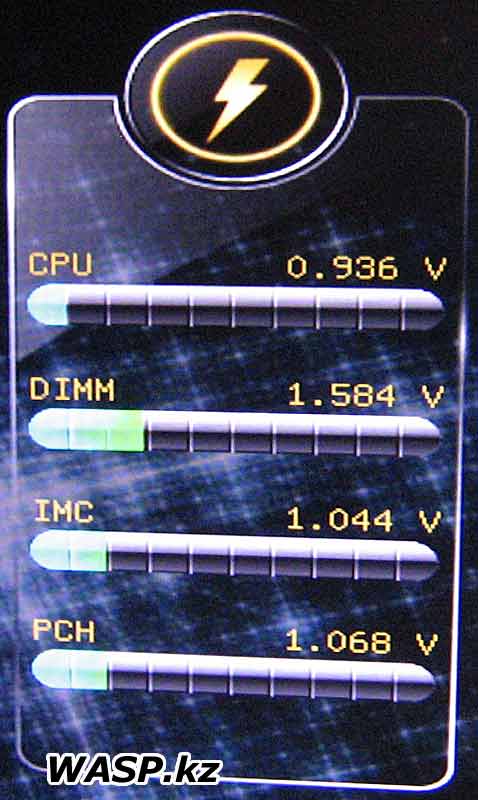
Еще один непонятный момент: память независимо от настроек всегда работает на завышенном напряжении 1.584V
Программа "разгона" из-под Windows, идущая на диске вместе с матплатой, называется eOC - Easy Over Clock здесь бесполезна. Она оперирует только повышением питающего напряжения, а на данной ОЗУ оно и так завышено...
Не знаю, может быть, помучавшись в ручных настройках в БИОСе и можно запустить память Kingston HyperX Fury HX318C10FB/8 хотя бы на частоте 1800 МГц, которые заявлены как поддерживаемые... Но там целых 24 пункта с настройками...
Да, плата не захотела поддерживать встроенные профили памяти XMP 1 и XMP 2... оно понятно.
P.S. Дополню статью фотографиями, вначале я не снимал радиаторы охлаждения с цепей питания CPU и с чипсета, теперь снял.
+ Щелкните по рисунку, чтобы увеличить!
Цепи питания CPU скрыты небольшим алюминиевым радиатором, прижимается он к элементам через теплопроводящую прокладку. Питание четырехфазное четыре МОСФЕТ-драйвера RT9612B, каждая фаза - один дроссель и два МОСФЕТ-транзистора APM2518N и APM255BN (эти транзисторы и охлаждаются радиатором).

Под другим радиатором из того же алюминия расположен чипсет Intel Z77, в качестве термоинтерфейса используется какая-то жвачка, которая при нагреве становится пластичной и радиатор под воздействием прижимных пружин прилегает к голому кристаллу в наилучшем положении (в теории). Сдирать эту штуку я не стал - она работает вполне сносно...
Как видно по фото, на плате далеко не все конденсаторы твердотельные - полно обычных электролитических конденсаторов и они пока работают исправно, по крайней мере, внешне все в порядке...
На этом заканчиваю. Запустить память на должной частоте не получилось... и это грустно.
Михаил Дмитриенко, Алма-Ата, 2015 г.